Агуулгын хүснэгт
Хэрэв та Excel-д олон нүдэнд хуваах томьёо ашиглах тусгай заль мэхийг хайж байгаа бол та зөв газартаа очсон байна. Excel-ийн хуваах томьёог олон нүдэнд ашиглах зарим аргууд байдаг. Энэ нийтлэл нь алхам бүрийг зөв дүрслэлээр харуулах бөгөөд ингэснээр та тэдгээрийг зорилгодоо хялбархан ашиглаж болно. Өгүүллийн гол хэсэгт орцгооё.
Дадлагын ажлын номыг татаж авах
Дадлагын ажлын номыг эндээс татаж авах боломжтой:
Олон нүдэнд хуваах томьёо.xlsx
Excel-д хуваах томьёо гэж юу вэ?
Үнэндээ Excel-д байхгүй. DIVIDE функцийг Хуваах үйлдлийг гүйцэтгэх.
Харин та хуваахын тулд Урагшаа налуу зураас Оператор (/) -г ашиглах хэрэгтэй. Excel-ийн хоёр тоо эсвэл нүд. Жишээ нь:
- 25/5 = 5
- A1/B1 = 5, энд нүд A1 болон B1 нүд 50 ба 10 гэсэн тоонуудыг агуулна.
- A1/10 = 5 , энд A1 нүд 50-ын тоог агуулна.

Excel дээр олон нүдийг нэг дор хуваах
Excel-ийн олон нүдийг хуваахын тулд Excel-ийн хуваах тэмдгийг ашиглаж болно.
Жишээ нь,
B5/C5/D5 = 5 , энд B5 = 150 , C5 = 3 ба D5 = 10

Энэ томъёо хэрхэн ажилладаг вэ:
Excel-ийн томьёо, хуваах, үржүүлэх тооцооны дараалал ижил боловч зүүнээс баруун тийш холбох -тай.
- Тиймээс эхлээд B5/C5 = 150/3 = 50 <тооцоолно. 9>Дараа нь B5/C5 (50)-ын үр дүнг D5 = 50/10 = 5
-д хуваана.Одоо энэ зургийг үзээрэй.

Та =A2/(B2/C2) томьёо нь 500 утгыг буцаасныг харж байна. Яагаад?
Учир нь тооцоолох дарааллын дагуу эхлээд хаалт доторх илэрхийлэл үнэлэгдэх болно.
- Тиймээс эхлээд (B2/C2) = 3/10 = 0.3333
- Дараагийн A2 нь B2/C2 (0.3333) = 150/0.3333-ын үр дүнд хуваагдана. = 500
Энэ нь танд ойлгомжтой байна гэж найдаж байна.
Урагшаа налуу зураас (/) ашиглан хоёр буюу түүнээс дээш тоог хуваана уу:
Excel-ийн хуваах тэмдгийг ашиглан хоёр ба түүнээс дээш тоог хуваах нь хоёр ба түүнээс дээш нүдийг хуваахтай адил юм. Доорх зургийг харна уу.
Чухал тэмдэглэл:
тэнцүү тэмдэг тавихаа бүү мартаарай. (=) томъёоны өмнө; эс бөгөөс Excel таны оруулгыг огнооны утга гэж үзэж болно. Жишээлбэл, хэрэв та 11/19 утгыг оруулбал Excel таны оруулгыг 11/19 гэж харуулах болно.
Эсвэл та 11/ гэж бичвэл 50 , нүд нь 11-р сараас 50 утгыг харуулж магадгүй. Уг нүд нь 11/1/1950 утгыг агуулна. Энэ удаад 50 өдрийн утга байж болохгүй тул Excel таныг сар болон жил гэж бичиж байна гэж үзэж байна.

Excel дэх олон тооны хуваах томьёоны 5 жишээНүднүүд
Энэ хэсэгт би та бүхэнд Windows үйлдлийн системийн олон нүдэнд Excel-ийн хуваах томьёог ашиглах хурдан бөгөөд хялбар 4 аргыг үзүүлэх болно. Та энэ нийтлэлээс бүх зүйлийн тодорхой тайлбар бүхий дэлгэрэнгүй тайлбарыг олох болно. Би энд Microsoft 365 хувилбар -г ашигласан. Гэхдээ та боломжийнхоо хэрээр бусад хувилбаруудыг ашиглаж болно. Хэрэв энэ нийтлэлийн ямар нэг зүйл таны хувилбарт ажиллахгүй байвал бидэнд сэтгэгдэл үлдээгээрэй.
1. Excel-ийн бүх баганын утгыг тодорхой тоонд хуваах томьёо
Та баганын утгыг (олон нүд) тодорхой тоо (10 гэж хэлье) ашиглан хуваахыг хүсч байна гэж бодъё. Эдгээр алхмуудыг ашиглана уу.
Алхам:
- C5 нүдэнд дараах томьёог оруулна уу:
= B5/10 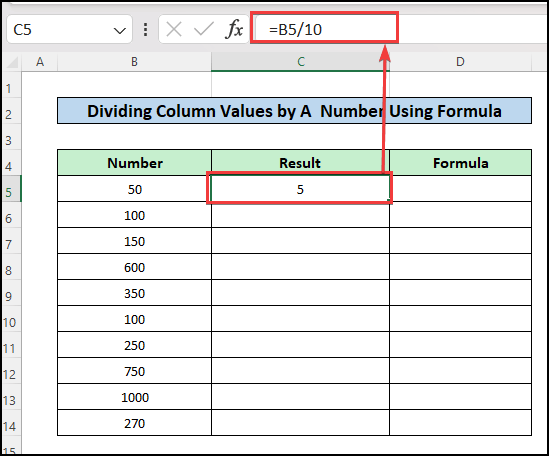
- Одоо Дүүргэх бариул дүрсийг чирж ашигласан томьёог бусад нүдэнд буулгана уу. багана эсвэл CTRL + C ба CTRL + V -г ашиглан хуулах болон баах .

- Мөн үр дүн нь энд байна. Зургийн баруун талд та томъёог харж байна. Би C баганад ашигласан томьёог авахын тулд FORMULATEXT функцийг ашигладаг байсан.

Цааш унших : Excel дээр хэрхэн бүхэл бүтэн баганыг хуваах вэ (7 хурдан арга)
2. Багана дахь динамик хэрэглэгчийн оролттой үнэмлэхүй нүдний лавлагаа ашиглан утгуудыг хуваах
Одоо та дээрх баганыг дараах байдлаар хуваах шаардлагатай бол яах вэ50 гэсэн тоо?
Та 10-аас 50 болгон томьёог засварлаж, дараа нь баганын бусад нүднүүдийн томъёог хуулах уу?
Энэ нь тийм ч сайн санаа биш юм. Харин бид энэ томьёог шинээр бичиж болно. Доорх зургийг үзээрэй. Бид томьёог үнэмлэхүй нүдний лавлагаа ашиглан бичсэн. Үүний тулд дараах алхмуудыг дагана уу.
Алхам:
- С4 нүдэнд Ногдол ашгийн утгыг оруулна уу.
- Дараа нь үр дүнг авахын тулд C7 нүдэнд томьёог оруулна уу.
=B7/$C$4 
- Одоо бөглөх бариулын дүрсийг чирээд баганыг ижил томьёогоор дүүргэнэ үү. D баганад та С баганад ашигласан томьёоны текстийг харах болно.

- В2 нүдэнд өөр утгууд оруулснаар бид баганыг өөр тоогоор хувааж болно.
Дараах GIF зургийг үзээрэй.

Дэлгэрэнгүй: Excel дэх үнэмлэхүй лавлагаа бүхий хуваах томьёо
3. QUOTIENT функцийг ашиглан олон нүдийг хуваах
Та ашиглаж болно. QUOTIENT функц -г ашиглан quotient утгыг бүхэл тоон хэлбэрээр авахын тулд үлдэгдэлийг оруулаагүй болно. Энэ функц нь үлдэгдэл гүй хуваалтын бүхэл тоо хэсгийг буцаана.
Энэ функцийг ашиглахын тулд энэ томьёог нүдэнд оруулна уу. D5 :
=QUOTIENT(B5,C5)
🔎 Томъёоны тайлбар:
QUOTIENT функцийн синтакс нь:QUOTIENT(тоо, хуваагч)
- Тоологч = B5 : Энэ нь хуваах тоо болох Ногдол ашиг юм
- Хуваагч = C5 : Энэ нь тоог хуваах хуваагч юм.
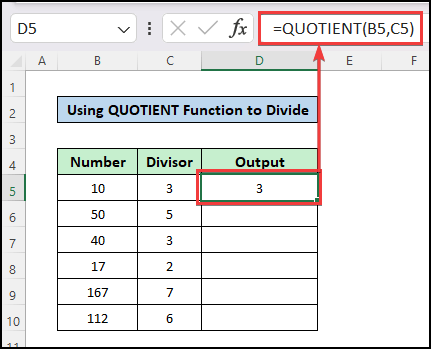
- Одоо Дүүргэх бариул дүрсийг чирж буулгана уу. ашигласан томьёог баганын бусад нүдэнд тус тус оруулах эсвэл хуулж буулгахын тулд Excel гарын товчлолыг CTRL + C болон CTRL + V хэрэглээрэй.

Дэлгэрэнгүй: Excel дээр функц ашиглахгүйгээр хэрхэн хуваах вэ (хурдан алхмаар)
4. 1000-д хуваах томьёо
B5 = 10,000 нүд, та B5-ийг 1000-д хуваахыг хүсч байна гэж бодъё. Та дараах аргуудыг ашиглаж болно:
- Та В5 нүдийг 1000-аар шууд хувааж болно. Үүний тулд C5 нүдэнд энэ томъёог ашиглана уу:
=B5/1000
- Мөн та нүдэнд хуваагч 1000-г оруулаад дараа нь нүдний лавлагаа хийж хувааж болно. Энэ тохиолдолд G4 нүдэнд 1000 гэсэн утгыг оруулахдаа доорх томьёог ашиглана уу:
=B5/$G$4
- Хоёр тохиолдолд та ижил үр дүнг авах болно, эхний тохиолдолд та ногдол ашгийн утгыг нэг дор өөрчлөх боломжгүй, харин 2 дахь тохиолдолд үүнийг хийж болно.

Дэлгэрэнгүй: Excel дээр хувь авахын тулд утгыг хэрхэн хуваах вэ (5 тохиромжтой жишээ)
5. Нэг зэрэг нэмэх, хуваах Excel томъёо
Хэрэв та хэдэн тоо нэмэхийг хүсвэлдараа нь нийлбэр дүнг өөр тоогоор хуваах нь бага зэрэг төвөгтэй юм. Та хоёр тоог (50 ба 60 гэж хэлье) нэмээд үр дүнг өөр 11 тоонд хуваахыг хүсч байна гэж бодъё.
Энд томъёо байна: (50 + 60)/11 = 110 /11 = 10

Хэрэв та томъёог дараах байдлаар бичвэл: 50 + 60/11 , үр дүн нь = болно. 50 + 5.45 = 55.45 ; та хүссэн үр дүндээ хүрэхгүй. Учир нь тооцооны дарааллын дагуу эхлээд хуваагдал (зүүнээс баруун тийш нэгдэх замаар) дараа нь нэмэлт хийнэ.
Тиймээс та нэмэлтийг хаалтанд оруулах хэрэгтэй. . Хаалт нь хуваахаас илүү тооцооллын дараалалтай байдаг.
Excel дээрх операторын давуу байдал болон холбоодын талаар илүү ихийг мэдмээр байна уу? Энэ нийтлэлийг уншина уу: Захиалга гэж юу вэ & Excel програмын үйлдлүүдийн давуу байдал?
Одоо Excel дээр нэмэх, дараа нь хуваах хэд хэдэн томьёог харцгаая.
Тоо бичих замаар нэмэх, хуваах Нүдний дотор:
Санамсаргүй сонгосон 7 тоог нэмж, дараа нь бутархай тоонд хуваана гэж үзье, жишээ нь. 1.052632. Бид эдгээр хоёр үйлдлийг нүдэн дотор дараах томьёог ашиглан нэгэн зэрэг гүйцэтгэх болно.
=(2500+2300+1700+2600+3000+3500+2300)/1.052632 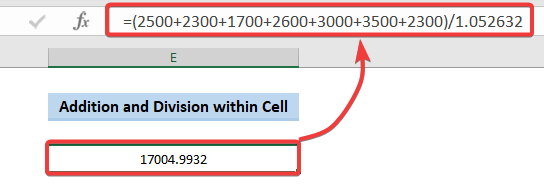
Ашиглах Нүдний лавлагаа болон Excel-ийн нэмэх, дараа нь хуваах функцууд:
Томьёонд тоо бичих нь тийм ч сайн санаа биш юм. Excel функцийг ашиглах нь илүү дээр байх болнонэг томьёо ашиглан нэмэх, хуваах нүдний лавлагаатай.
Энд бид танд 3 үлгэр жишээ томъёог үзүүлэх болно.
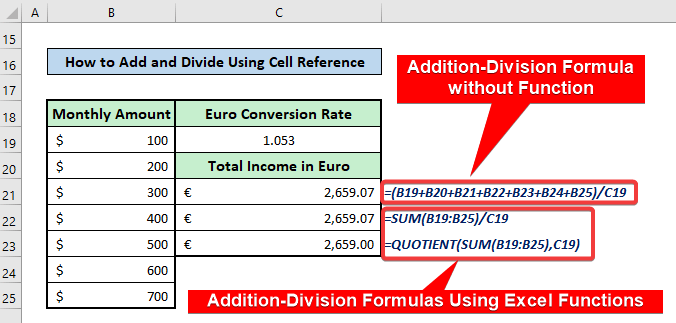
Зөвхөн нүдний лавлагааг ашиглах томьёо. :
=(B5+B6+B7+B8+B9+B10+B11)/D5 SUM функцийг ашигласан томьёо:
=SUM(B5:B11)/D5 QUOTIENT функцийг ашиглах томьёо:
=QUOTIENT(SUM(B5:B11),D5) Дэлгэрэнгүй: Баганыг хэрхэн хуваах вэ Excel (8 хялбар арга)
Харьцах #DIV/0! Excel хуваах томьёоны алдаа
Математикийн хувьд та тоог тэг (0) болгон хувааж болохгүй. Зөвшөөрөгдөхгүй.
Тиймээс Excel дээр тоог тэгт хуваахад алдаа гарч ирнэ. Энэ бол #DIV/0! Алдаа .

Бид #DIV/0-г зохицуулж чадна! Excel-д хоёр функц ашигласан алдаа :
- IFERROR функц
- IF функц
1. #DIV/0-тэй харьцаж байна! IFERROR функцийг ашиглах алдаа
Эхлээд IFERROR функцийг ашиглан #DIV/0! Алдаа .
IFERROR функцийн синтакс:
IFFERROR(утга, алдааны_утга)
Надад хэрхэн байгааг харна уу IFFERROR функцийг ашиглан #DIV/0! Алдаа .
Ерөнхий томьёо:
=IFERROR(Хэвлэлийн_томьёо, алдааны_утга)
Ашигласан томьёо Дараах жишээнд:
=IFERROR(B3/C3,"Not allowed") 
2. #DIV/0-тэй харьцаж байна! IF функцийг ашиглахад гарсан алдаа
Одоо би IF функцийг ашиглан #DIV/0-ийг зохицуулах болно! Алдаа.
IF-ийн синтаксФункц:
Хэрэв(логик_туршилт, [үнэн_хэрэв_утга], [худал_хэрэв_утга])
Энд IF функцийг ашиглан # DIV/0! Алдаа .
Ерөнхий томьёо:
=Хэрэв хуваарь нь тэгтэй тэнцүү, Үнэн_хэрэв_үнэн, хуваах_томьёо гэж тохируулах)
Дараах жишээнд ашигласан томьёо:
=IF(C19=0, "Not allowed",B19/C19) 
Дэлгэрэнгүй: [Тогтмол] хэлтсийн томьёо Excel дээр ажиллахгүй байна (6 боломжит шийдэл)
Дүгнэлт
Энэ нийтлэлээс та хэрхэн яаж хийхийг олж мэдсэн. Excel-ийн хуваах томъёог олон нүдэнд ашиглах. Энэ нийтлэл танд хэрэг болсон гэж найдаж байна. Та манай вэб сайтад зочилж болно ExcelWIKI Excel-тэй холбоотой агуулгыг дэлгэрэнгүй үзэх. Хэрэв танд санал хүсэлт, асуулт байвал доорх коммент хэсэгт үлдээнэ үү.

